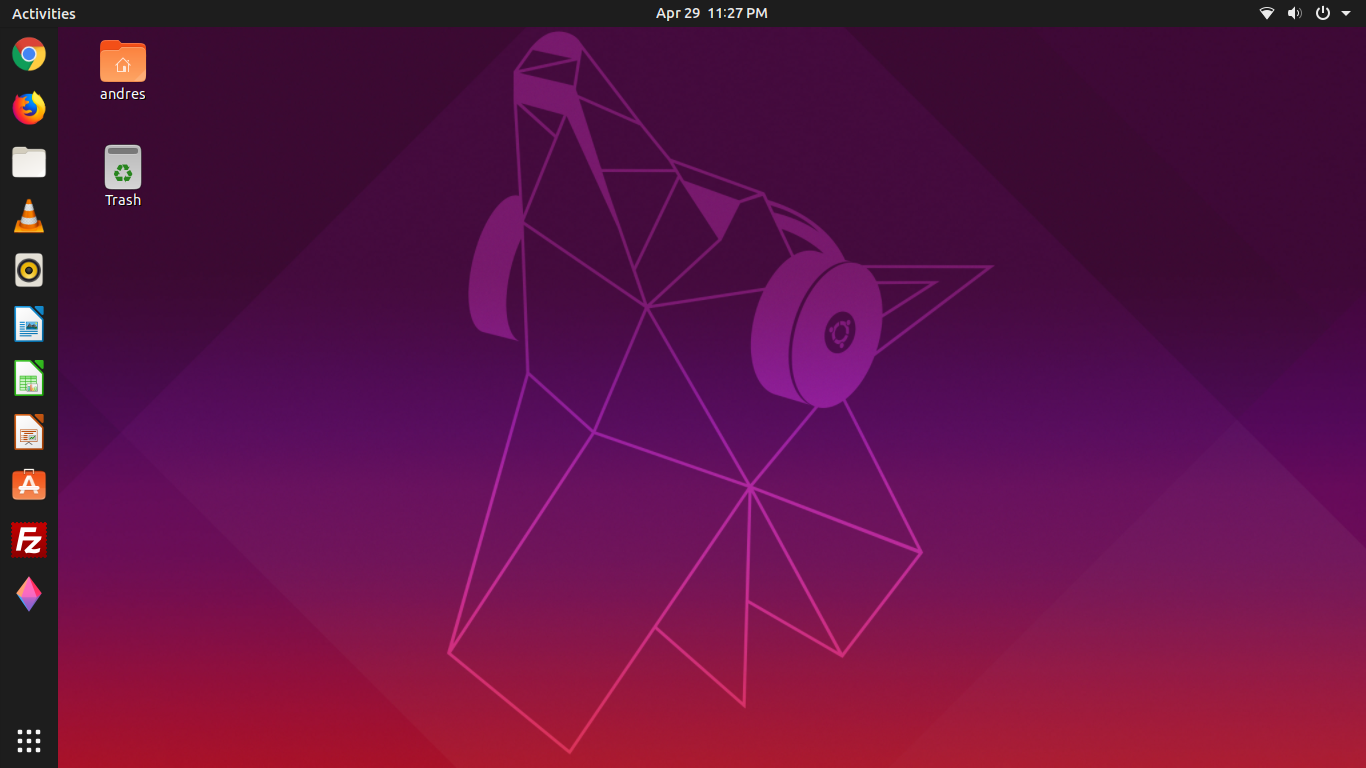¡Una guía para instalar Linux Mint con extremadamente fácil, completa para principiantes!
En este artículo, explicarépasos o tutorial sobre cómo instalar Linux Mint. Linux mint es un sistema operativo de distribución de Linux (SO) basado en Debian y Ubuntu. Linux Mint tiene un aspecto diferente al de Ubuntu, donde la pantalla de escritorio es más fácil de usar para los usuarios de Windows que desean migrar inmediatamente a Linux Mint. Y lo más deseable es el uso gratuito de software en Linux Mint.
Linux Mint tiene 4 opciones de escritorio, a saberCinnamon, MATE, XFCE, KDE y Debian (los únicos que no están basados en Ubuntu) que tienen sus respectivas ventajas y desventajas. En este tutorial, uso Linux Mint Desktop Cinnamon 18.3 "Sylvia" (última versión) debido a una mejor apariencia de escritorio, ordenada y atractiva en comparación con otros tipos. Para otras versiones, no te preocupes porque los pasos no son muy diferentes.
La interfaz de Linux Mint es más moderna yciertamente no es ajeno a los usuarios del sistema operativo Windows que quieran probar. Porque la apariencia del sistema operativo es muy similar a la de Windows. Para que los usuarios de Windows no se preocupen por usar este sistema operativo porque los usuarios de Windows ciertamente no tendrán dificultades para adaptarse. Entonces, Linux Mint Cinnamon también tiene características muy innovadoras en productividad de escritorio con su tecnología de desarrollo muy rápida.
Cómo instalar Linux Mint Cinnamon canen arranque simple o arranque dual que pueden coexistir con otros sistemas operativos. Es una buena idea hacer primero una copia de seguridad de los datos para minimizar la pérdida de datos si se produce un error al seleccionar la opción de partición de memoria o durante el proceso de instalación. Antes de instalar Linux Mint Cinnamon 18.3 es bueno si prestas atención a las siguientes cosas:
- La computadora portátil tiene un mínimo de 1 GB de RAM con un mínimo de 11 GB de espacio de almacenamiento
- Proporcione un disco flash en blanco con una capacidad de almacenamiento mínima de 2 GB como medio de arranque.
- Si lo instala en una computadora portátil, asegúrese deLa batería de su computadora portátil no se agota mientras el proceso de instalación está en progreso. Es mejor mientras carga su computadora portátil para minimizar las cosas que no son deseables.
- Descargue el software Rufus para crear una unidad flash USB de arranque.
- Descargue el archivo ISO Linux Mint Desktop Cinnamon 18.3 "Sylvia"
- Hacer un flash USB de arranque con Rufusdescargado previamente insertando un archivo ISO para la operación Linux Mint Desktop Cinnamon 18.3. Puede leer el tutorial para arrancar un disco flash aquí.
Cómo configurar BIOS para arrancar desde un disco flash
En el proceso de instalación del sistema operativo Linux Mint, uso una unidad flash como medio de arranque. Entonces, primero configure el BIOS en su computadora.
1. Inserte el disco flash en su computadora portátil. Reinicie su computadora portátil y luego presione el teclado F2 o Del (dependiendo de la configuración de cada computadora portátil para ingresar al BIOS).
2. Luego seleccione la pestaña Arranque.

3. Luego en Orden de prioridad de arranque, seleccione su disco flash (generalmente el disco flash de la marca detectado)> Luego Guardar y salir presionando el botón del teclado F10
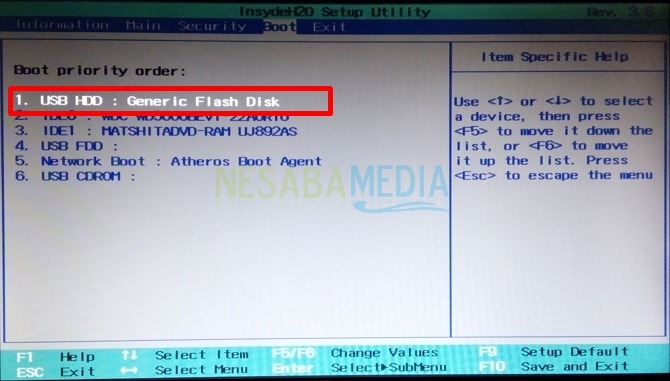
Guía sobre cómo instalar Linux Mint
1. Después de configurar el BIOS, comienza el proceso de instalación para el sistema operativo Linux Mint. Espere hasta que se complete la carga.
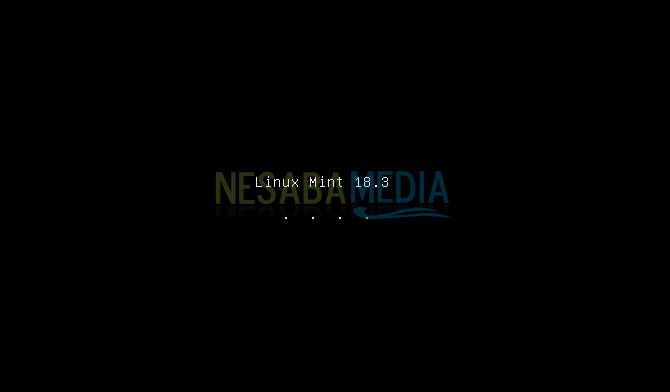
2. Seleccionar idioma que se utilizará durante el proceso de instalación, elijo Ingles > Seleccionar Continuar

3 En esta etapa, se le ofrecerá instalar software durante el proceso de instalación o una vez finalizado. El proceso de instalación del software requiere una buena conexión a internet. Sugiero no instalar el software si su conexión a Internet no es estable. Esto es para que durante el proceso de instalación Linux Mint no experimente errores. De inmediato haga clic en Continuar sin verificar

4. En la sección de tipo de instalación, seleccione Algo mas > clic Continuar. Esta sección de algo más es útil para aquellos de ustedes que desean crear su propia partición para minimizar un sistema operativo más (si es un arranque dual).

5. Luego, ingrese la partición. Haga clic en Nueva mesa de partición para crear la partición deseada.

6. Luego haga clic Continuar

7. Esta partición se dividirá en dos partes, a saber, primero Área de intercambio que se usa como memoria de respaldo, y la segunda Raíz como almacenamiento de datos durante el proceso de instalación y almacenamiento después de que se complete la instalación. Entonces haga clic en el ícono del signo más designado por la flecha roja en la imagen a continuación para agregar una partición.

8. Rellenar Tamaño como desees Mi tamaño de intercambio es de solo 1 GB, por lo que no necesito ser demasiado grande para especificar el tamaño de intercambio. Luego elige una opción Primaria > seleccione Comienzo de este espacio > Seleccionar área de intercambio en Usar como> luego haga clic Ok

9. Su partición de intercambio se ha creado con éxito. Luego cree otra partición nueva para Root. haga clic en el ícono del signo más como antes

10. Contenidos Tamaño (No cambio el tamaño especificado por la computadora automáticamente)> Seleccionar Lógico > Seleccionar Comienzo de este espacio > Luego elija Sistema de archivos de diario ext4 > Seleccionar / / en Punto de montaje> Seleccionar Ok.

11. La partición raíz se creó con éxito. Luego haga clic Instalar ahora

12. Haga clic en Continuar para continuar el proceso de instalación.

13. Elige área de zona horaria Usted> Continuar

14. Elige el idioma > Click Continuar
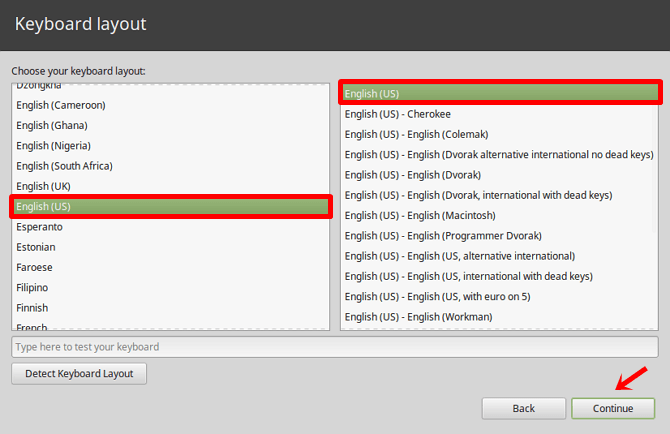
15. Luego complete el formulario provisto. Contenido el nombre Usted nombre de la computadora, nombre de usuarioy la contraseña > Click Continuar.

16. Espere hasta que se complete el proceso de instalación.
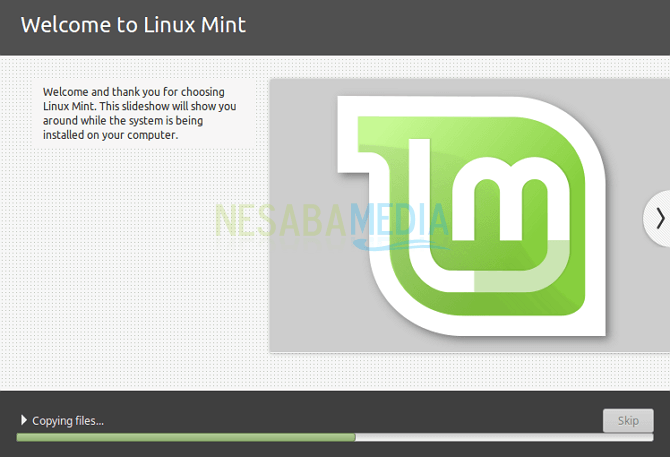
17. Después de completar el proceso de instalación, reinicie su computadora con un clic Reiniciar ahora.

18. Espere hasta que se complete el proceso de reinicio de su computadora. Si el arranque dual, seleccione Linux Mint en la opción de arranque dual. Después de iniciar sesión en el sistema operativo Linux Mint, ingrese la contraseña que ha creado antes y luego presione Entrar.
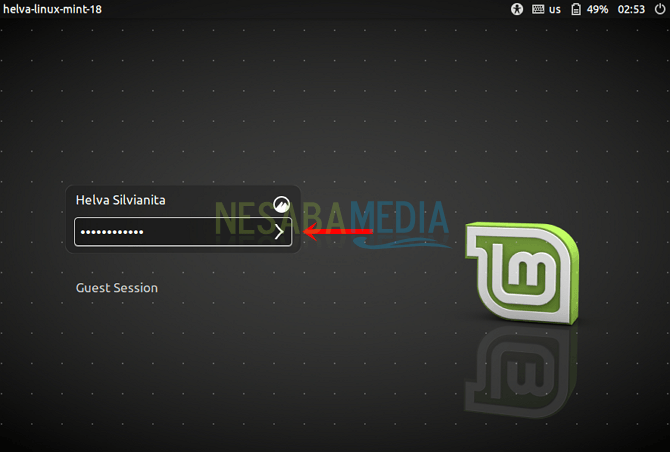
19. El proceso de instalación para el sistema operativo Linux Mint ha sido funciona hecho

Ese es todo el tutorial para instalar Linux MintDesktop Cinnamon 18.3 "Sylvia" en una computadora portátil. Puede elegir el tipo de escritorio Linux Mint según sus necesidades y las especificaciones de su computadora portátil. Esperemos que el proceso de instalación que realice sea exitoso y espero que este artículo le sea útil.